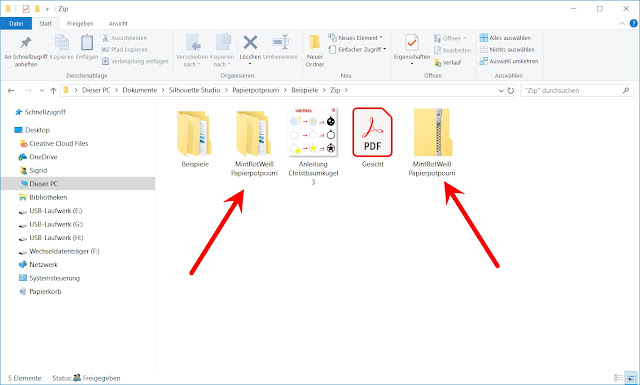Den Computer-Unerfahrenen unter euch möchte ich in einfachen Worten erklären, warum das so ist und wie ihr eure Dateien nutzbar macht.
Der Begiff "ZIP" beruht übrigens auf dem englischen Wort "zipper" für "Reißverschluss". Daher auch das Windows-Symbol eines mit einem Reißverschluss versehenen Ordners.
Vorteile des ZIP-Formats
Zum Einen ist ein ZIP-Ordner eine Art Behälter, in dem ich mehrere Dateien auf einmal verschicken kann.Zum Anderen ist der Inhalt zusammengepresst (= komprimiert), d.h. die Dateigröße ist kleiner. Damit ist Hoch- und Herunterladen schneller abgeschlossen und wer ein begrenztes Datenvolumen hat, freut sich auch, wenn das Kontingent nicht so schnell ausgeschöpft ist.
Vergleichen wir die Dateien aus dem Internet mit echter Ware, z.B. einem Klappboxen-Set, aus einem lokalen Geschäft. Ohne die Möglichkeit des ZIP-Ordners müsste der Händler jede Box einzeln und aufgeklappt aus dem Lager ins Geschäftsregal tragen. Und ihr müsstet sie ebenso einzeln und aufgeklappt von dort abholen. Das dauert, kostet Sprit und die Dinger sind unhandlich. Viel praktischer ist es doch, alle Boxen zusammengelegt in einen Karton zu packen. Genau das geschieht, wenn Dateien "gezippt" werden.
ZIP-Dateien nutzbar machen
Bleiben wir beim Beispiel mit den Boxen: Habt ihr den Karton mit dem Set drin nun daheim, müsst ihr ihn erst auspacken und die Körbe aufklappen, um sie verwenden zu können. Eine zusammengelegte Box in der Schachtel bringt euch nix.Ebenso: Kleidung in einer Reisetasche. Ihr müsst Shirts, Hosen, etc. erst rausnehmen und auseinanderfalten, um sie anziehen oder in den Schrank hängen zu können.
Genau so ist es auch mit Dateien in einem ZIP-Ordner. Wir müssen sie erst "entpacken/entzippen"; Windows nennt das "extrahieren".
So geht's:
Gleich nach dem Herunterladen bietet euer Browser Möglichkeiten, um direkt zu dem gespeicherten ZIP-Ordner zu navigieren. Darauf gehe ich nicht weiter ein.Im Allgemeinen öffnet ihr zunächst den Windows-Explorer:
Dann wechselt ihr in den Ordner, in dem ihr eure ZIP-Dateien abgespeichert habt.
Zu erkennen ist der komprimierte Ordner an dem Reißverschluss oder wenn ihr den Mauszeiger drüber bewegt, wird in einem kleinen Fenster das ZIP-Format auch genannt.
Klickt ihr diesen Ordner mit der rechten Maustaste an, poppt ein Menü-Fenster auf. Es enthält die Option "Alle extrahieren".
In jüngeren Windows-Versionen gibt es noch eine weitere Möglichkeit. Sobald ihr den ZIP-Ordner ausgewählt habt, erscheint oben im Explorer ein weiterer Tab und ein rot unterlegter Hinweis:
Klickt ihr auf den Reiter "Extrahieren", seht ihr rechts im Fenster dieselbe Option wie beim Rechtsklick:
Egal, welche Möglichkeit ihr nehmt, mit Klick auf "Alle extrahieren" öffnet sich ein Fenster, in dem ihr Einstellungen vornehmen und die Extrahierung starten könnt:
Im Normalfall könnt ihr alles so belassen, wie es ist. Zum besseren Verständnis erkläre ich aber noch kurz, wozu die beiden Optionen gut sind.
Bei (1) kann man festlegen, wo die ausgepackten Dateien gespeichert werden sollen und wie der Sammelordner für die Dateien heißen soll. Standardmäßig ist es immer derselbe Ort, wo auch der ZIP-Ordner ist und es wird derselbe Name verwendet.
Bei (2) kann man ein Häkchen setzen, wenn man möchte, dass gleich nach dem Extrahieren der Inhalt des ausgepackten Ordners angezeigt werden soll. Dazu wird Windows ein zweites Explorer-Fenster öffnen. Ohne Häkchen gelangt man einfach zurück in das vorhandene Explorer-Fenster im Hintergrund.
--------------------------------------------------------------
Fertig.
Im echten Leben packen wir Dinge aus der Einkaufstasche, dem Reisekoffer oder dem Transportkarton aus, die Sachen liegen ausgebreitet da und die Verpackung räumen wir weg.
Der Computer funktioniert anders: Er belässt den Behälter mit unseren verpackten Sachen und "zaubert" Kopien davon herbei inkl. eines beschrifteten Regals.
Im Explorer habt ihr also immer noch den ZIP-Ordner, zusätzlich aber nun einen weiteren normalen Dateiordner mit demselben Namen. Dessen Inhalt könnt ihr nun verwenden.
Der ZIP-Ordner selbst wird nicht mehr gebraucht.
Manche behalten die komprimierten Dateien; ich persönlich sehe keinen Grund, ZIP-Ordner nicht zu löschen (und ich hebe normalerweise echt alles Mögliche auf). Vielleicht hat noch jemand eine Ergänzung, warum es vorteilhaft ist, die gepackten Daten zu behalten.
--------------------------------
Abschluss-Infos:
- ZIP ist nur eine vom mehreren "Verpackungsmethoden", aber die gebräuchlichste.
- Sollte euer Betriebssystem einen komprimierten Ordner nicht entpacken können, gibt es im Netz kostenlose Programme dafür.